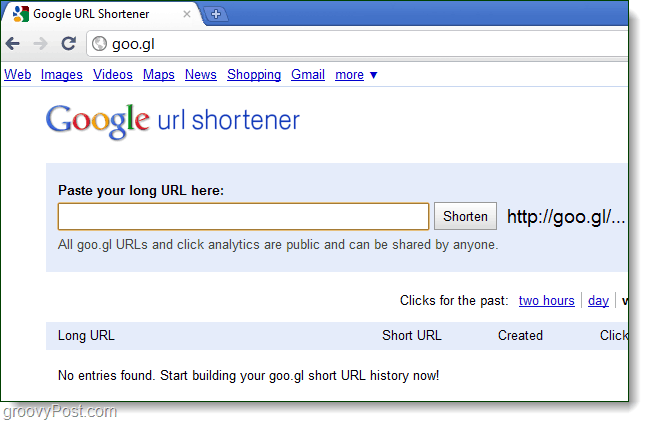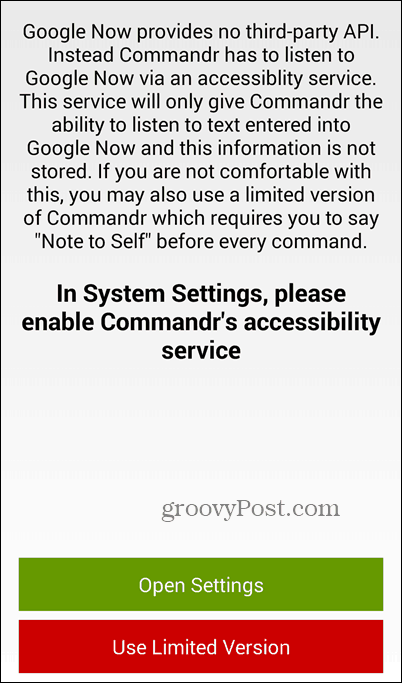Совет для Windows 10: как сделать снимок экрана с помощью сочетаний клавиш
Microsoft Windows 10 / / March 17, 2020
Последнее обновление

Если вы не хотите устанавливать стороннее программное обеспечение для снимков экрана, ознакомьтесь с некоторыми сочетаниями клавиш в Windows 10, чтобы добиться нужных результатов.
В предыдущих версиях Windows вы можете сделать снимок экрана, используя PrtScn ключ. Эта опция по-прежнему работает в Windows 10, которая будет снимать все на экране, копировать его в буфер обмена и затем вставлять в такую программу, как Microsoft Word.
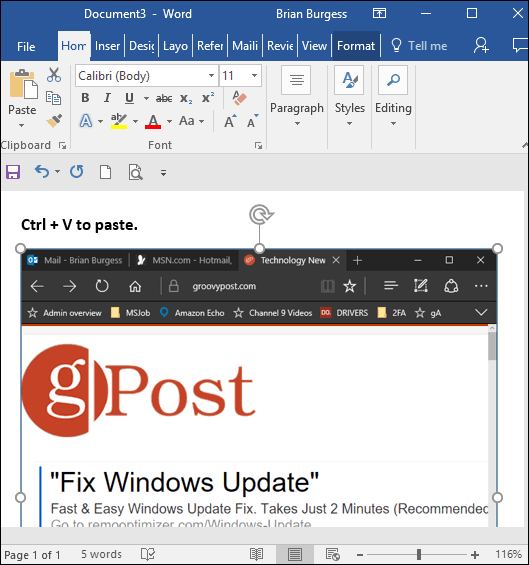
Однако, если у вас есть несколько мониторов, это может раздражать, когда вам просто нужно определенное окно или раздел вашего экрана.
Сочетания клавиш для скриншота Windows 10
Если вам не нужна установка стороннего программного обеспечения, рассмотрим несколько сочетаний клавиш для съемки в Windows 10 для достижения необходимых результатов.
- Windows Key + PrtScn: Windows 10 сделает снимок экрана и сохранит его в виде файла PNG в папке «Изображения» по умолчанию в проводнике.
- Alt + PrtScn: Это отличный вариант, если вы просто хотите сделать снимок отдельного окна на вашем экране.
Клавиша Windows + громкость вниз: Этот предназначен для планшетов под управлением Windows 10, таких как Microsoft Surface.
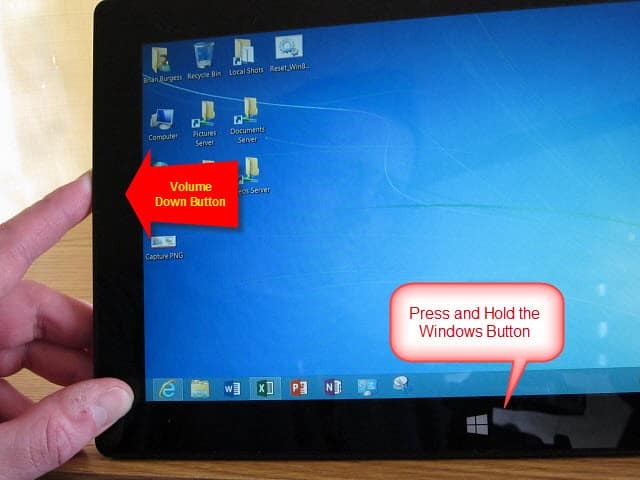
Другие ярлыки, чтобы попробовать
Если вы не можете заставить работать перечисленные выше, для некоторых ноутбуков и других устройств требуется комбинация измененных ключей. Например, Клавиша Windows + Ctrl + PrtScn является одним. Также, Windows Key + Fn + PrtScn это еще один, который требуется на некоторых устройствах. Посетите веб-сайт или руководство производителя, чтобы узнать, какой использовать.
Ножницы
Хотя это не сочетание клавиш, вы можете сделать снимок определенной области экрана. Чтобы сделать это, войдите в Snipping Tool (часто забытый инструмент, включенный в Vista и Windows 7).
Чтобы получить к нему доступ, нажмите клавишу Windows и тип: ножницы и выберите результаты сверху. Затем выберите New из меню и перетащите курсор на область экрана, которую вы хотите захватить. Захваченный скриншот появится в полной программе Snipping Tool. Он имеет основные инструменты редактирования и является хорошим вариантом для быстрого выстрела, если вам нужен.
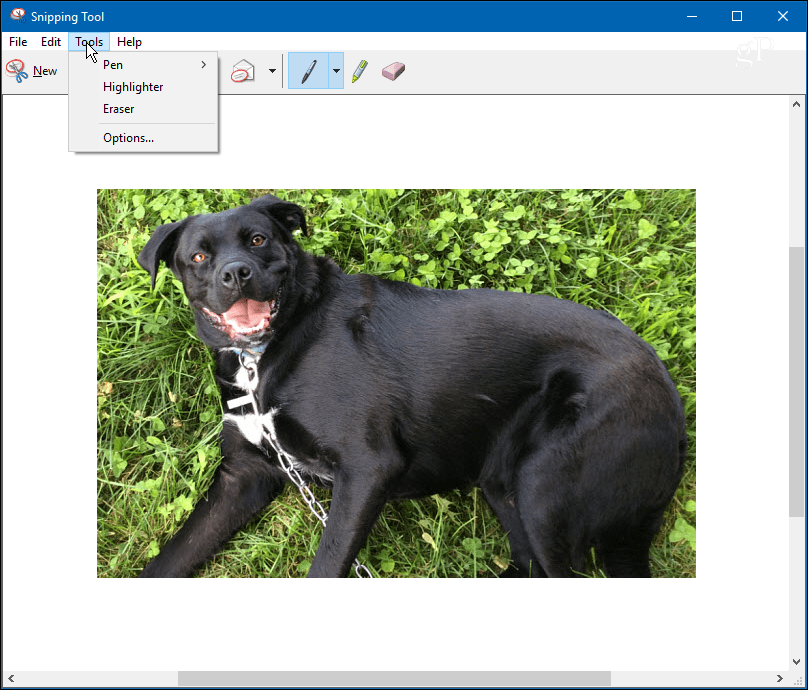
Если вам нужно сделать скриншоты на вашем Windows 10 система и не хотите устанавливать стороннее программное обеспечение для работы, встроенные инструменты сделают работу.
Не забудьте проверить наш полный список Сочетания клавиш в Windows 10. Вы можете быть удивлены, но список продолжает расти, даже в 2019 году.